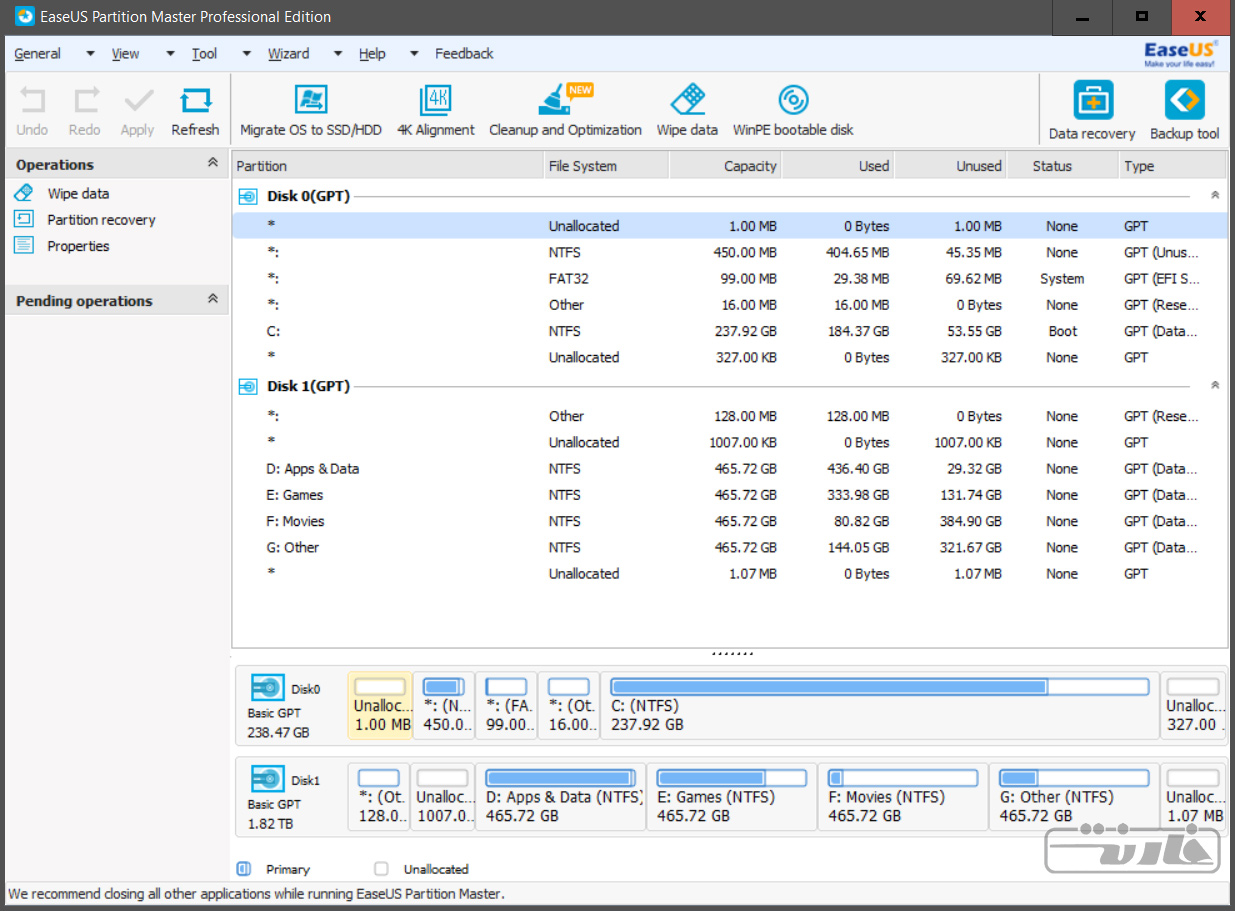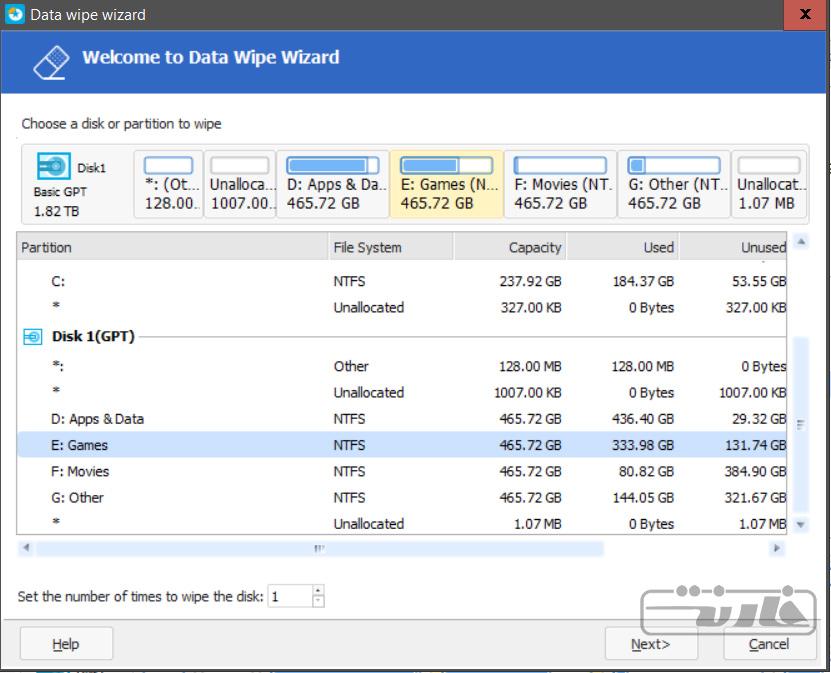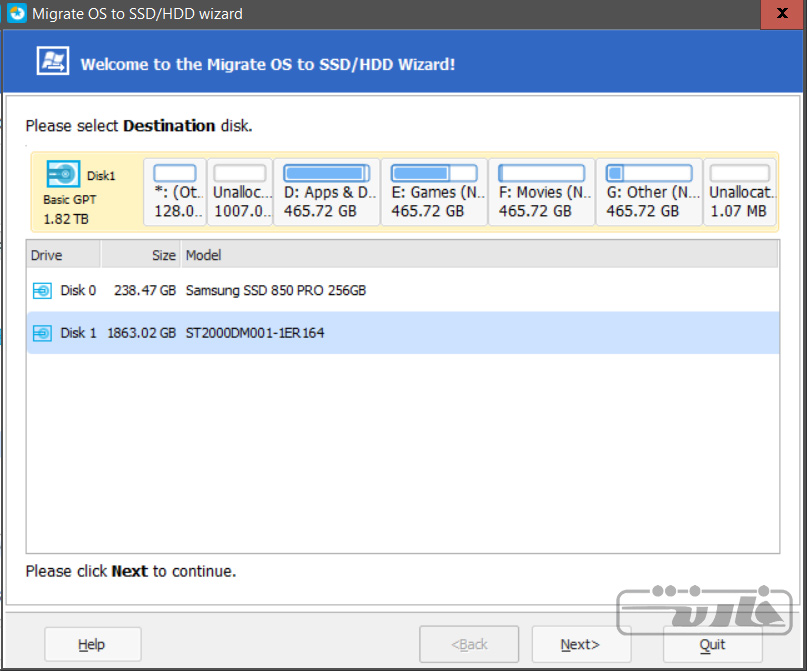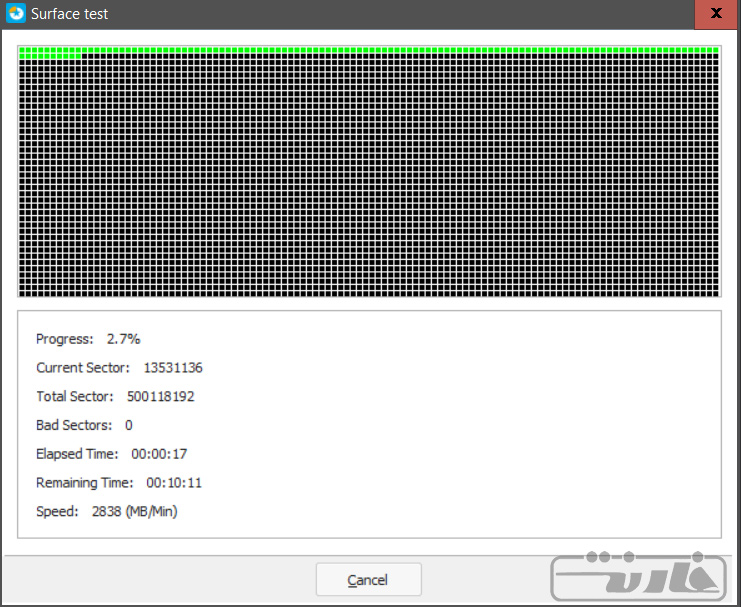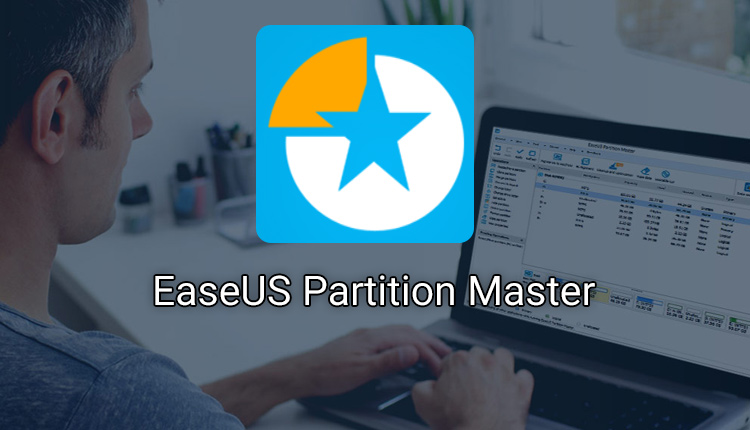
معرفی نرمافزار EaseUS Partition Master؛ پارتیشنبندی آسان
با اینکه ویندوز خود با یک ابزار برای پارتیشنبندی عرضه میشود اما امکانات این ابزار محدود و کار با آن نسبتاً دشوار است. اینجاست که نیاز به یک نرمافزار جانبی پارتیشنبندی احساس میشود. EaseUS Partition Master یکی از گزینههای خوب است که در این مطلب قصد داریم به آن نگاهی داشته باشیم.
وقتی یک سیستم جدید جمع میکنید و یا لپتاپ تازه خود را خریده و یا حافظه آن را ارتقا میدهید معمولاً به پارتیشنبندی نیاز پیدا خواهید کرد. برای ساخت، تغییر حجم، ترکیب، حذف، فرمت، تقسیمبندی و مخفی کردن پارتیشنها میتوانید از EaseUS Partition Master استفاده کنید. این نرمافزار که میتوانید نسخه آزمایشی آن را به رایگان نیز دانلود کنید در نسخههای مختلف برای کاربریهای متفاوت عرضه شده است.
ابتدا نگاهی به مشخصات فنی و پیشنیازهای این نرمافزار میاندازیم.
| سیستم عامل | ویندوز 10، 8.1، 8، 7 و XP |
| دستگاههای پشتیبانی شده |
Parallel ATA (IDE) HDD Serial ATA (SATA) HDD External SATA (eSATA) HDD SCSI HDD Solid-State Drive (SSD) All levels of SCSI, IDE and SATA RAID controllers RAIDed configurations (hardware RAIDs) IEEE 1394 (FireWire) HDD USB 1.0/2.0/3.0 HDD هارد دیسکهای حجم بالا دستگاههای اکسترنال مثل فلش مموری، مموری کارت و … |
| سیستم فایل مورد پشتیبانی |
· EXT3 · EXT2 · NTFS · FAT32 · FAT16 · FAT12 · ReFS |
| پیشنیاز سختافزاری |
پردازنده: حداقل سازگار با x86 و با فرکانس 500 مگاهرتز رم: حداقل 512 مگابایت هارد دیسک: 100 مگابایت فضای خالی |
رابط کاربری EaseUS Partition Master
این نرمافزار رابط کاربری ساده و در عین حال کاربردی دارد که در ابتدا لیست دیسکها را در پایین و پارتیشنها را در بالا برایتان به نمایش میگذارد. با کلیک روی هر دیسک و یا پارتیشن میتوانید در سمت چپ و بخش Operations عملیاتی را که بر روی آنها قابل انجام است ببینید. پس از انتخاب عملیات و دستور اجرا نیز آن عملیات در بخش Pending operations قرار میگیرد تا بتوانید در صورت نیاز عملیات بیشتری را در صف انجام قرار داده و سپس با کلیک روی دکمه Apply بالای صفحه اجرا کنید.
برخی از عملیات پرکاربرد نیز مانند انتقال سیستمعامل به SSD یا هارد دیسک، پاکسازی و بهینهسازی، حذف دائمی اطلاعات و ساخت دیسک bootable نیز در نوار ابزار بالای صفحه نمایش داده شده است.
علاوه بر این با ورود به منوی Wizard میتوانید وارد مراحل قدم به قدم انجام عملیات پرکاربرد شوید.
امکانات EaseUS Partition Master
این نرمافزار کاربردی میتواند عملیات زیر را برایتان انجام دهد:
مدیریت هارد دیسک
- تغییر حجم یا انتقال پارتیشن: به آسانی میتوانید ظرفیت هر پارتیشن را تغییر دهید و به طور مثال برای درایو ویندوز فضای بیشتری را اختصاص دهید.
- ترکیب یا جداسازی پارتیشنها: با گزینههای Merge یا Split میتوانید دو پارتیشن را به شکل یک پارتیشن ترکیب کرده و یا هر پارتیشن را به چند قسمت با حجم دلخواه تبدیل کنید.
- حذف یا فرمت پارتیشن: پس از اینکه از اطلاعات خود بکاپ گرفتید میتوانید با Delete یا Format پارتیشن فضای دیسک را برای عملیات بعدی آماده کنید.
- مخفی کردن پارتیشن: اگر میخواهید اطلاعات شما کماکان در یک درایو باقی بماند اما آن درایو در اکسپلورر ویندوز قابل مشاهده نباشد میتوانید از گزینه Hide استفاده کنید.
- پاکسازی دائمی پارتیشن: همانطور که میدانید با حذف ساده اطلاعات یک درایو و حتی فرمت کردن آن کماکان برخی از اطلاعات قابل بازیابی یا ریکاوری خواهند بود. با انتخاب گزینه Wipe میتوانید اطلاعات مدنظرتان را برای همیشه پاک کنید.
- چک و بررسی پارتیشن: در بخش Check partition میتوانید پارتیشن را برای خطاهای احتمالی بررسی کرده و از آن تست سلامت بگیرید.
- کپی کردن یک پارتیشن: با انتخاب گزینه Clone میتوانید محتوای یک پارتیشن را عیناً در پارتیشن دیگری کپی کنید.
انتقال سیستمعامل به SSD یا هارد دیسک
اگر کامپیوتر خود را با خرید یک SSD سریع ارتقا دادهاید خوشبختانه نیازی نیست تا ویندوز را مجددا روی SSD نصب کنید. با گزینه Migrate OS در نرمافزار EaseUS Partition Master میتوانید به راحتی ویندوز را به SSD یا HDD منتقل کنید.
تبدیل پارتیشن یا دیسک
- تبدیل پارتیشن Primary و Logical: با این نرمافزار میتوانید هارد خود را به چندین پارتیشن logical یا primary تقسیم کرده و یا آنها را به یکدیگر تبدیل کنید.
- تبدیل دیسک سیستم بین MBR و GPT: بسته به نوع بوت سیستم و ویندوز نصب شده باید دیسک یکی از دو سیستم MBR یا GPT باشد. معمولاً برای تبدیل مجبور به حذف اطلاعات خواهید شد اما EaseUS Partition Master این کار را برایتان بدون نیاز به حذف اطلاعات انجام خواهد داد.
- تبدیل پارتیشنهای FAT به NTFS: اگر پارتیشنهای شما کماکان از فایل سیستم قدیمی FAT استفاده میکنند میتوانید با این نرمافزار آنها را به NTFS تبدیل کنید تا سرعت دسترسی به اطلاعات بیشتر شود.
سایر قابلیتها
نرمافزار EaseUS Partition Master قابلیتهای دیگری هم دارد که آن را از نرمافزارهای مشابه متمایز میکند:
- SSD 4K Alignment: با این قابلیت میتوانید مطمئن شوید که تمامی پارتیشنهای شما در حافظه SSD به خوبی مرتب شدهاند تا سرعت دسترسی به اطلاعات بیشتر شود.
- Disk Optimizing Tool: در این بخش عملیاتی مثل پاکسازی فایلهای اضافه، بازسازی MBR برای بوت سیستم، Defragement هارد دیسک و یا تستهای سلامت انجام میشود.
- پشتیبانی از خط فرمان: علاوه بر رابط گرافیکی اگر یک کاربر حرفهایتر هستید میتوانید دستورات خود را از خط فرمان انجام دهید.
- ساخت دیسک WinPE Bootable: این قابلیت به راحتی یک دیسک یا فلش bootable WinPE میسازد تا با آن بتوانید ویندوز خراب را تعمیر کنید.
دانلود و خرید EaseUS Partition Master
برای دانلود و تست رایگان این نرمافزار میتوانید به وبسایت EaseUS مراجعه کنید. همچنین نسخههای حرفهای، سرور و Unlimited این نرمافزار نیز با قابلیتهای ویژه با قیمتهای به ترتیب 39.95، 159 و 399 دلار قابل خرید هستند.